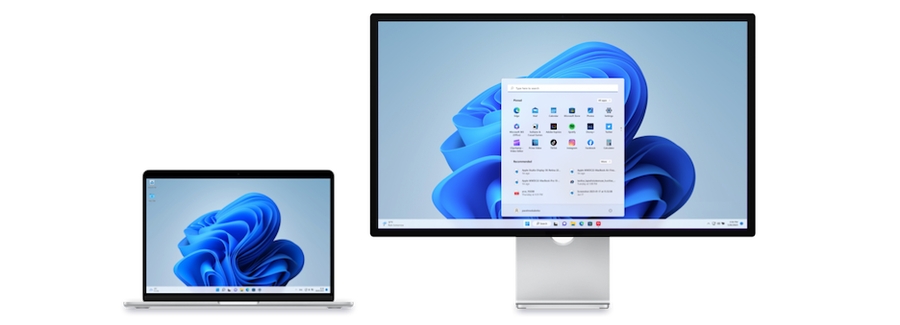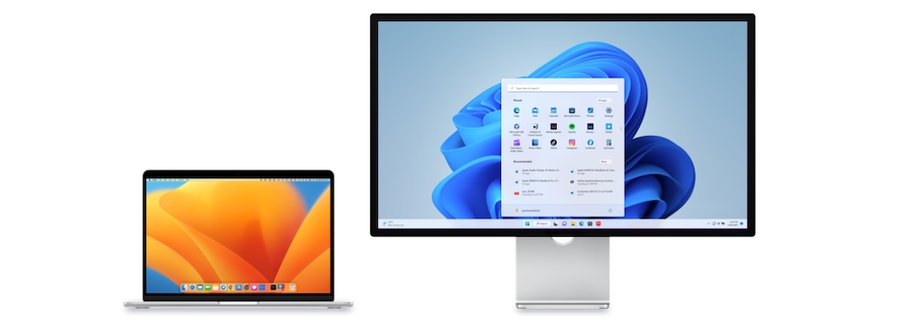Paramètres du Plein écran
Last updated
Last updated
Dans le panneau Plein écran, vous pouvez configurer les paramètres liés à ce mode d'affichage.
Pour ouvrir ces paramètres, choisissez Actions > Configurer > Options, puis cliquez sur Plein écran.
Utiliser tous les écrans en Plein écran
Si vous avez un deuxième écran connecté à votre Mac, par défaut, Windows s'affiche sur l'écran principal et macOS sur le deuxième écran lorsque vous passez en mode Plein écran.
Vous pouvez choisir quel écran affiche Windows en faisant glisser sa fenêtre sur cet écran et en cliquant sur l'icône verte Plein écran.
Pour étendre Windows sur tous les écrans, sélectionnez Utiliser tous les écrans en Plein écran.
Afficher et masquer les espaces sur tous les écrans simultanément
Si vous avez choisi d'afficher votre machine virtuelle sur tous les écrans lorsqu'elle passe en mode Plein écran, vous pouvez également choisir l'option Afficher et masquer les espaces sur tous les écrans simultanément.
Lorsque cette option est sélectionnée et que vous cliquez sur la machine virtuelle dans l'un des écrans, cette machine virtuelle s'affiche sur tous les autres écrans. Par ailleurs, lorsque vous sélectionnez un autre élément sur l'un de vos écrans, les espaces de machine virtuelle sont masqués sur tous les autres moniteurs.
Optimiser le mode Plein écran pour le jeu
Si vous utilisez une machine virtuelle pour jouer à des jeux vidéo en mode Plein écran, sélectionnez Optimiser le mode Plein écran pour le jeu. Lorsque cette option est sélectionnée, le Dock macOS, la barre de menus et les notifications ne s'affichent pas. Pour libérer l'entrée à la souris, appuyez sur Ctrl+Alt.
Utiliser les paramètres gamma de Windows
Si vous utilisez la machine virtuelle pour jouer à des jeux vidéo, cette machine virtuelle peut changer temporairement les paramètres gamma de l'écran Mac afin d'afficher correctement certains effets visuels. Pour autoriser la machine virtuelle à modifier les paramètres gamma, sélectionnez Utiliser les paramètres gamma de Windows. Cette option ne fonctionne qu'en mode d'affichage Plein écran.
Adapter à l'écran
Utilisez ce menu pour configurer le mode d'affichage de la machine virtuelle lorsque vous utilisez le mode Plein écran :
Désactivé. Si les Outils Parallels sont installés, la résolution de la machine virtuelle correspond à celle du Mac. Si les Outils Parallels ne sont pas installés, la résolution de la machine virtuelle n'est pas modifiée. Si elle est inférieure à celle du Mac, la machine virtuelle s'affiche sur un arrière-plan noir. Si elle est supérieure, la machine virtuelle présente des barres de défilement.
Auto. Si les Outils Parallels sont installés, la résolution de la machine virtuelle correspond à celle du Mac. Si les Outils Parallels ne sont pas installés, la résolution de la machine virtuelle n'est pas modifiée. Si elle est inférieure à celle du Mac, la machine virtuelle s'affiche sur un arrière-plan noir. Si elle est supérieure, la machine virtuelle s'affiche complètement sur l'écran, sans aucune barre de défilement.
Garder les proportions : Que les Outils Parallels soient installés ou non, la résolution de la machine virtuelle reste inchangée. Si elle est inférieure à celle du Mac, la machine virtuelle s'affiche sur un arrière-plan noir. Si elle est supérieure, la machine virtuelle s'affiche complètement sur l'écran, sans aucune barre de défilement.
Étirer : Que les Outils Parallels soient installés ou non, la résolution de la machine virtuelle reste inchangée, mais la machine virtuelle s'étire pour occuper tout l'écran.